Давайте немного поманипулируем с фотографиями. Это урок для опытных фотошоперов. В этой манипуляции вы узнаете, как играть с огнем, как для сглаживания кожи, использовать инструмент Mixer Brush и как создавать реалистичные световые эффекты.
Вот что в итоге должно получиться:

Используемые ресурсы:
Женщина на стуле: xn3ctz.deviantart.com/art/Professional-widow-167592747
Бумага: digital-angel.deviantart.com/art/Stock-Military-Note-back-88281737
Огонь 1: ayelie-stock.deviantart.com/art/Magic-fire-02-118134577
Огонь 2: www.sxc.hu/browse.phtml?f=view&id=221130
Огонь 3: hatestock.deviantart.com/art/Fire-stock-7-94404864
Шаг 1
Сначала немного сгладим кожу женщины на фотографии. Создаем новый слой над слоем фото и называем его гладкая кожа. Для того, чтобы сгладить кожу женщины используем инструмент Mixer Brush (B).
Используйте параметры кисти, показанные на рисунке ниже.
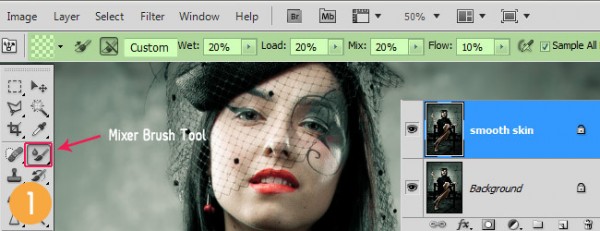
Теперь, используем инструмент Mixer Brush, чтобы смягчить кожу. С параметрами показанными на рисунке выше примените небольшую мягкость путем смешивания пикселей каждый раз при применении кисти.
Это почти инструмент с Smudging Tool, но это не разрушает пикселей до такой же степени. И потому, что у вас есть возможность Sample All все слои вы можете рисовать на пустом слое без страха уничтожения исходного изображения.
Вы должны использовать мягкую кисть и изменять ее размер в зависимости от области, которую Вы обрабатываете. Как правило, вы используете маленькую кисть, потому это будет создавать видимые линии, а ваша цель состоит в мягких переходах.
Вы должны быть осторожны с светами и тенями. Следуйте линиями теней и бликов и следите за их направлением в противном случае вы можете «размазать их», и это разрушит формы тела. Немного практики, и у Вас все получится. Вот что получилось до и после. Это не более 10-15 минут.
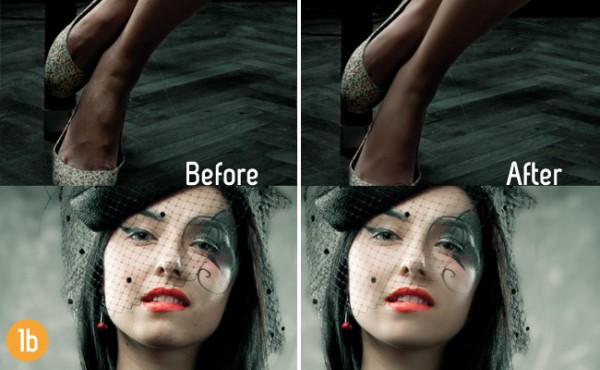
Шаг 2
Следующим этапом используем Clone Tool (S), чтобы удалить таблетку в руках женщины, позже мы сможем заменить ее горящей любовной запиской. Используем Образец всех слоев и инструмент клонирования на новом слое, чтобы сохранить исходный нетронутым. Используйте этот инструмент, чтобы удалить таблетку и реконструировать кончики пальцев.
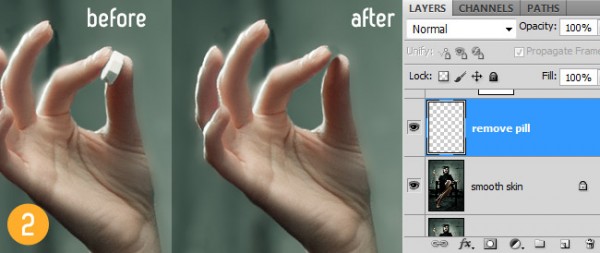
Шаг 3
Давайте начнем делать первые коррективки. Создаем Color Balance корректирующий слой и добавляем синий оттенок в общее изображение.
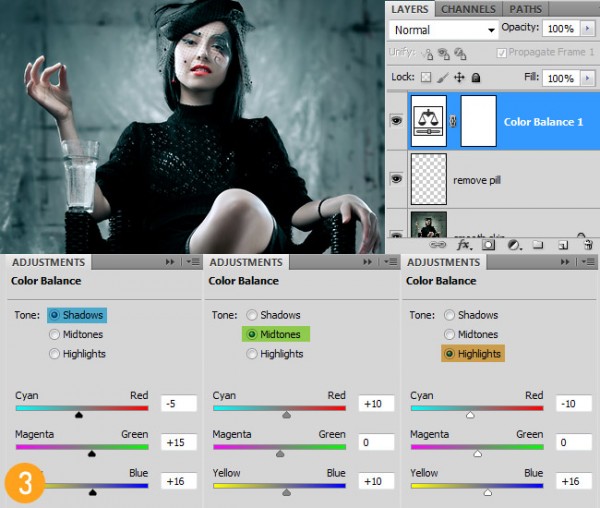
Теперь создаем Gradient Fill корректирующий слой, по умолчанию черно-белый градиент, расположите его так, чтобы белая часть была над головой женщины и в области груди, изменим режим смешивания на Multiply. Используем маску слоя, чтобы замаскировать некоторые части и вернуть некоторые из основных моментов, которые затемнены градиентом на ногах, лице и руках.
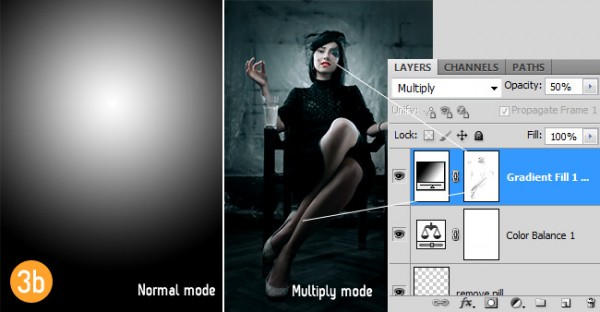
Шаг 4
Далее идет осветление и затемнение частей. Если вы хотите рабо тат ьбез разрушений, создайте слой, заполненный 50% Gray на режиме наложения Overlay и используя Dodge и Burn Tool на этом слое.
Вы осветляете тени и Dodge освещаются с помощью мягкой щетки с выдержки настройки около 10% от диапазона Midtones. На картинке ниже вы можете видеть, где использовались Dodge и Burn Tool.
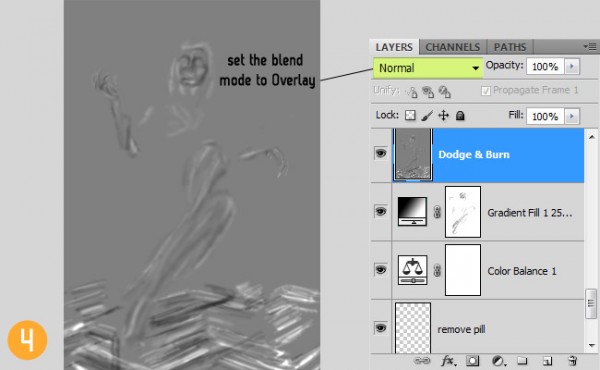
Далее подчеркнем края, используя инструмент Dodge Tool (также Burn Tool в некоторых местах), но с гораздо более высокой экспозицией (около 30-40%). Вы можете использовать же слое, что и раньше, но лучше, чтобы эти края нарисованы на отдельном слое, на всякий случай, чтобы не испортить.
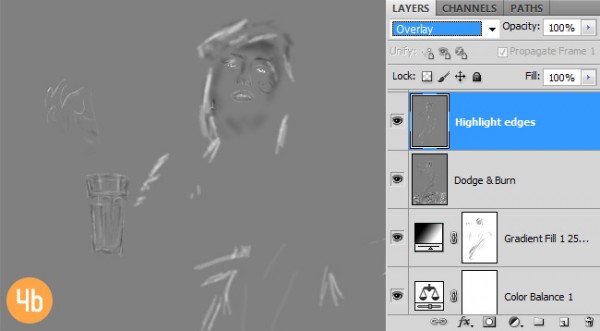
Для усиления эффекта, продублируем Dodge & Burn и выделение края слоев, поместим их в группы и снизим прозрачность пока не получии, то что нужно.
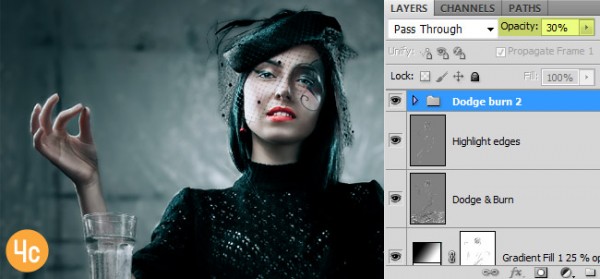
Шаг 5
Создайте новый слой, назовите его огонь 1. Теперь откройте изображение огня в стекле, вставьте его над холстом и изменить его режим смешивания на Screen. Теперь создаем слой-маску и маску все, кроме области стекла. Вы можете отсоединить маску и двигаться вокруг огня, пока не найдете оптимальный угол.
Чтобы сделать огонь более яркие, добавьте Inner Shadow с расстояния 0, и размер около 50px ( в зависимости от размера вашего холста.) и измените режим наложения тени Softlight. Это усилит контрастность и цвет огня.
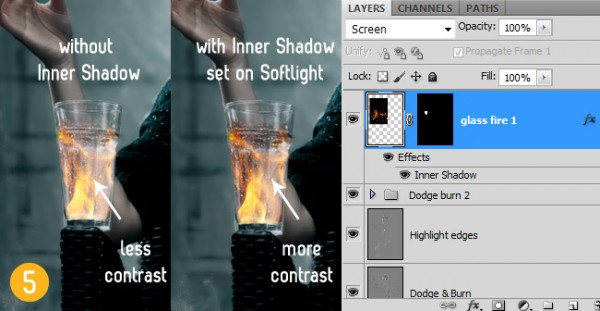
Теперь откройте изображение огня 2 (221130_4202.jpg) и поместите его на верхнюю часть стекла, используя режим наложения Screen. См. изображение 5b.
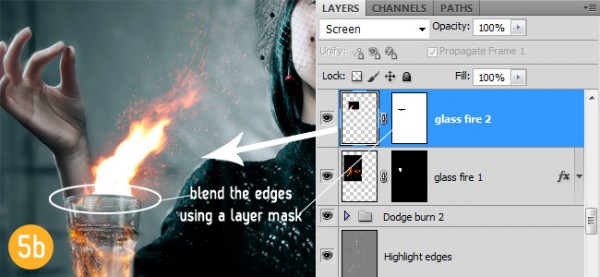
Шаг 6
Теперь пришло время добавить световых эффектов. Для того, чтобы огонь из стекла был более реалистичным, создадим некоторое свечение, используя мягкую щетку. Используем цвет # 7f4500 на новый слой на Color Dodge Затем продублируем слой и изменим режим смешивания на Screen.
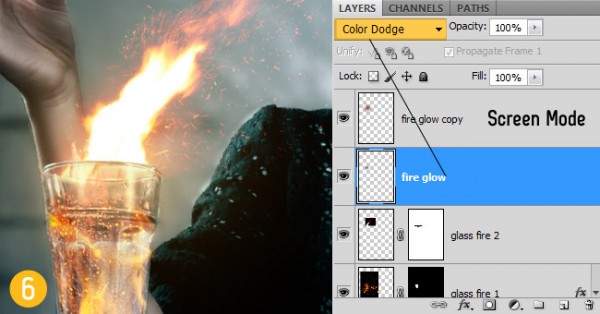
Шаг 7
Для большего реализма, создадим легкий отблеск огня на теле женщины. В основном на руке возле стекла, на шее и колене. Используем два слоя, как установлено в Color Dodge, но вы можете использовать один слой, если хотите.
Базовый цвет, используемый для этого эффекта # 5E3403 но вам придется менять его в зависимости от области, которую зарисовываете. Для сильного / яркого света используем яркий тон для менее яркого света, используем более темный цвет.
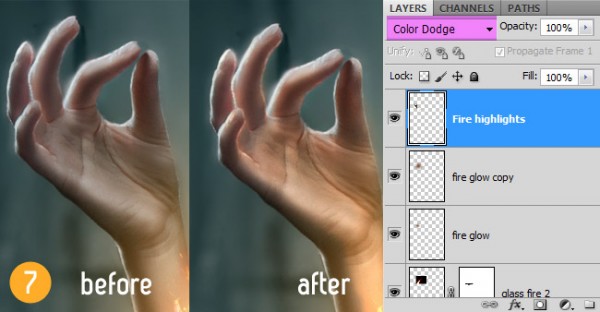
Шаг 8
Теперь давайте создадим любовную записку. Открываем изображение бумаги в фотошопе и удаляем белый фон, используя Magic Want Tool (W). Сделать его немного меньше, и поверните его так, что можно было добавить в него текст. Используйте інструмент text, чтобы добавить в него текст. В уроке использован шрифт Сладко Broken. Вы также можете использовать фотографию, если хотите.
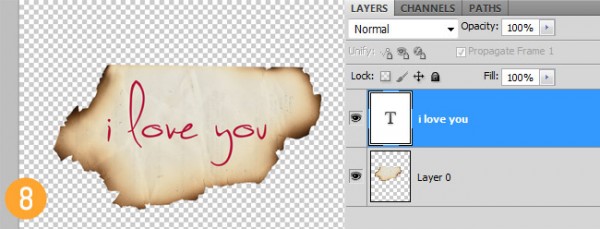
Далее, соединяем два слоя (слой с текстом и слой бумаги) с помощью Ctrl + E. Скопируйте объединенный слой на холсте.
Теперь вы можете использовать Free Transform Tool (Ctrl + T), чтобы исказить бумагу и поместите его в руку женщины. Используйте маску слоя, чтобы скрыть нежелательные части и сделать его похожим на расположение между пальцами женщины.
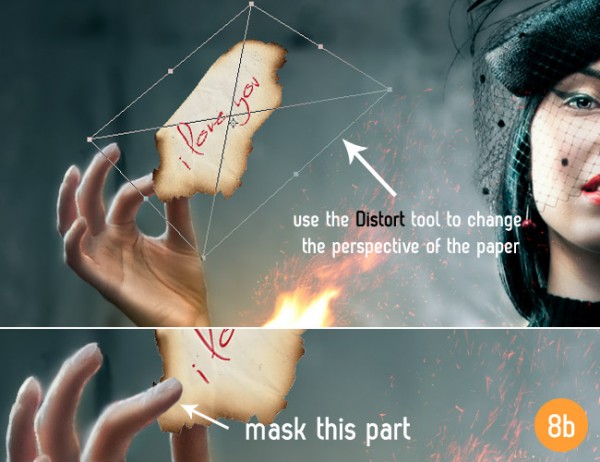
Шаг 9
Создать тень от пальца на бумаге и используйте Levels, чтобы затемнить Midtones и увеличить контрастность бумаги. Используйте обтравочные маски для обоих слоев.
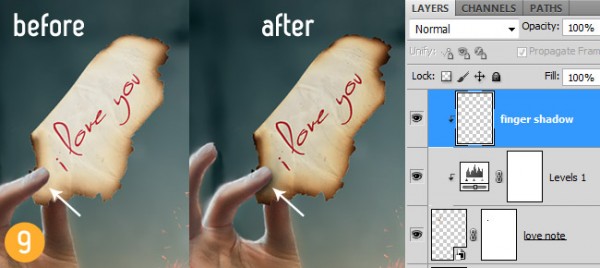
Шаг 10
Откройте изображение горящей бумаги ( Fire_stock_7 ) и скопировать его в свой документ. Измените режим наложения слоя на Screen и используйте Transform Tool (Ctrl + T), чтобы подогнать бумагу под записку. Вы можете использовать Warp Tool, чтобы сделать более точные настройки.
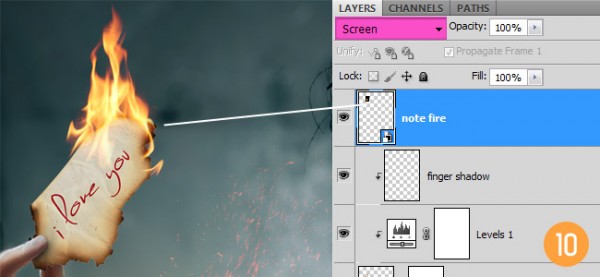
Шаг 11
Используем Magic_fire_02 чтобы добавить искры в воздухе. Так что используйте инструмент Rectangular Marquee Tool (W), чтобы скопировать верхнюю часть изображения на холсте.
Установите режим смешивания слоя на Screen, чтобы избавиться от черного фона и используйте Eraser Tool (E) или маску слоя, чтобы удалить некоторые из искр. Только оставьте несколько случайных на некотором расстояниии друг от друга. Вы можете дублировать слой и примените Gaussian Blur для размытого эффект, который даст вам немного больше глубины.
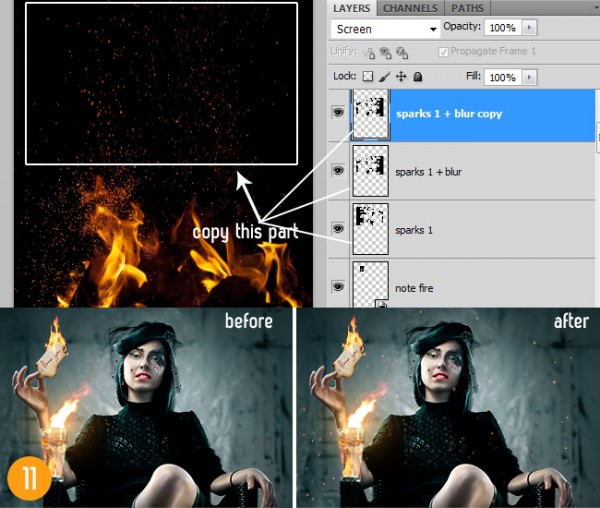
Шаг 12
В последней корректировке, создаем марку с Shift + Ctrl + Alt + E (Shift + Ctrl + Alt + E для пользователей Mac). Вы также можете выбрать весь холст, зайдите в Edit> Copy Merged и вставьте скопированное изображение поверх всех остальных слоев.
Если у вас есть новый слой (который можно назвать Final) идите в Image>Adjustments>Variations и нажмите на более синий, а затем на более зеленый и нажмите ОК.
Теперь прозрачность слоя Opacity до 30% и установите режим наложения на Softlight.
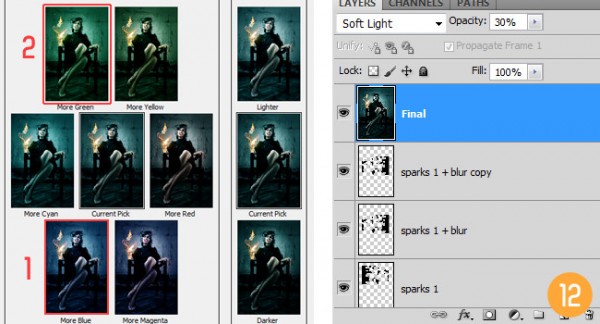
Поздравляю, вы это сделали. Надеюсь, вам понравился этот урок. Если да, пожалуйста, найдите время поделиться впечатлениями.До встречи на следующем уроке.
Конечный результат (до и после)

,Крутой урок,Замечательный урок!!!
Мой вариант:

😊 Донат. На чаёк с печеньками! ☕ 🍪 2200 1907 9562 7952 Мир